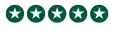Att byta mobil är alltid lite spännande – men om du har eSIM i din gamla telefon, så kan det kännas som en extra teknisk utmaning. Det är inte bara att ta ut ett kort och sätta in i den nya.
Med eSIM sker allt digitalt, vilket är både smidigt och lite förvirrande om du inte har gjort det förr.
I den här guiden visar jag dig steg för steg hur du flyttar ditt eSIM från en gammal mobil till en ny – oavsett om du har en iPhone eller Samsung. Du får också veta vad du behöver för att komma igång, vilka svenska operatörer som stödjer eSIM-flytt, och vad du gör om något går fel.
Förbered dig med en kopp kaffe (eller te om du är en sån), så går vi igenom allt i lugn och ro.
Vad du behöver innan du börjar

Innan du försöker flytta ditt eSIM till en ny telefon, är det bra att ha koll på några saker först. Det kan spara dig både tid och frustration.
- Båda mobilerna (om möjligt)
Om du fortfarande har tillgång till din gamla mobil är det enklare. Vissa telefoner kan flytta eSIM direkt mellan enheterna – särskilt iPhones med iOS 16 eller senare. - En stabil internetanslutning
Eftersom eSIM-aktivering ofta sker via en QR-kod eller nedladdning från din operatör, behöver du ha tillgång till Wi-Fi eller mobildata. - Inloggning till din operatörs tjänster
Du kommer troligen att behöva logga in på Mina Sidor, Mitt Tele2, Telenor-appen eller liknande för att beställa ett nytt eSIM eller hämta en QR-kod. - Kontrollera att nya telefonen stöder eSIM
De flesta moderna iPhones och Samsung-mobiler gör det, men dubbelkolla för säkerhets skull. Det är också viktigt att eSIM-funktionen är aktiverad i mobilens inställningar. - Tänk på säkerheten
När eSIM flyttas, inaktiveras det ofta från den gamla mobilen. Vänta därför inte för länge med att aktivera det i din nya – annars står du kanske utan fungerande mobil.
Steg-för-steg: Flytta eSIM på iPhone
Om du byter från en gammal iPhone till en ny, finns det två sätt att flytta ditt eSIM – automatiskt under installationen eller manuellt via din operatör. Här får du båda versioner forklaret.
Alternativ 1: Flytta eSIM automatiskt under installationen (iOS 16 eller senare)
- Starta den nya iPhonen och följ installationsguiden.
- När du kommer till skärmen ”Ställ in mobilabonnemang”, välj ”Överför från en annan iPhone”.
- Håll din gamla iPhone nära den nya och bekräfta att du vill flytta eSIM.
- Följ instruktionerna på båda skärmar – eSIM flyttas då automatiskt.
- Bekräfta att du har täckning i den nya mobilen innan du raderar eSIM från den gamla.
💡Tips: Om detta inte dyker upp automatiskt, kan du gå till Inställningar > Mobilnät > Lägg till eSIM och välja ”Överför från en annan iPhone”.
Alternativ 2: Flytta eSIM manuellt via operatör
Om automatisk överföring inte fungerar (eller om du t.ex. byter till/från Android):
- Logga in på din operatörs webbsida eller app (t.ex. Telia, Tele2, Tre, Telenor).
- Beställ ett nytt eSIM – detta ersätter det gamla.
- Du får en QR-kod via mejl eller direkt i appen.
- På din nya iPhone, gå till Inställningar > Mobilnät > Lägg till eSIM.
- Skanna QR-koden eller skriv in aktiveringskoden.
- Aktivera abonnemanget – det kan ta några minuter.
Obs: Det gamla eSIM slutar ofta fungera direkt när det nya aktiveras – så gör inte detta mitt i något viktigt samtal.
Steg-för-steg: Flytta eSIM på Samsung och andra Android-mobiler
Att flytta eSIM på Android-mobiler är lite mer varierande än på iPhone, eftersom tillverkarna har olika gränssnitt. Men du får här en tydlig guide som passar de flesta Samsung-telefoner och andra populära modeller.
Alternativ 1: Automatisk överföring via Samsung Smart Switch (stöds inte alltid)
Samsung erbjuder ett verktyg som heter Smart Switch, vilket ibland kan överföra eSIM om både den gamla och nya mobilen stöder det.
- Ladda ner och öppna Smart Switch på båda enheterna.
- Välj trådlös överföring eller USB-kabel.
- Följ stegen för att överföra data.
- Om eSIM visas som överförbart – bekräfta att du vill flytta det.
- Bekräfta aktivering på den nya enheten.
⚠️ Obs: Många användare rapporterar att eSIM inte alltid följer med automatiskt, så var beredd på att göra det manuellt.
Alternativ 2: Manuell överföring via operatör (rekommenderas)
- Logga in på din operatörs app eller webbsida.
- Avsluta eller radera det gamla eSIM (om krävs).
- Beställ ett nytt eSIM för din nya telefon.
- Du får en QR-kod skickad till dig.
- På nya telefonen: Gå till Inställningar > Anslutningar > SIM-kortshanterare > Lägg till mobilabonnemang.
- Skanna QR-koden.
- Bekräfta installationen och vänta på aktivering.
💡 Tips: Om din nya mobil inte hittar nätverk direkt, prova att starta om den efter aktiveringen.
Vanliga problem och lösningar
Det är helt normalt att springa på små tekniska hinder när man flyttar sitt eSIM. Her får du en samling av de vanligaste problemen – och hur du enkelt kommer videre.
QR-koden fungerar inte
Möjlig orsak: QR-koden är redan använd, har gått ut eller skannas fel.
Lösning:
- Be din operatör om en ny QR-kod.
- Se till att du har bra belysning när du skannar.
- Kontrollera att du är online.
Ingen täckning efter aktivering
Möjlig orsak: eSIM är aktiverat men inte korrekt anslutet till mobilnätet.
Lösning:
- Starta om mobilen.
- Kolla att mobildata är aktiverat.
- Gå till mobilens inställningar och välj nätverk manuellt.
Fick bara ett försök att skanna QR-koden
Möjlig orsak: Vissa operatörer tillåter endast en aktivering per QR-kod.
Lösning:
- Kontakta kundservice och be om ny eSIM-profil.
- Spara aldrig QR-koden som skärmavbild – använd alltid originalet.
Inget alternativ för att lägga till eSIM
Möjlig orsak: Telefonen stöder inte eSIM eller funktionen är dold i menyerna.
Lösning:
- Dubbelkolla att din mobilmodell faktiskt har eSIM-stöd.
- På vissa Android-modeller ligger funktionen under ”Anslutningar > SIM-hanterare”.
Lista: Svenska operatörer som stöder eSIM-flytt
| Operatör | Stöd för eSIM-flytt | Automatisk överföring | QR-kod-aktivering | Kommentar |
|---|---|---|---|---|
| Telia | Ja | Ja (iPhone, Samsung) | Ja | Stödjer snabb eSIM-överföring mellan iPhones och Samsung Galaxy-enheter. |
| Telenor | Ja | Ja (iPhone) | Ja | Möjliggör snabb eSIM-överföring mellan iPhones. |
| Tele2 | Ja | Nej | Ja | Kräver ny QR-kod vid varje flytt. |
| Tre (3) | Ja | Nej | Ja | Kräver ny QR-kod vid varje flytt. |
| Halebop | Ja | Ja (Samsung) | Ja | Stödjer snabb eSIM-överföring mellan Samsung Galaxy-enheter. |
| Chili | Ja | Nej | Ja | Kräver ny QR-kod vid varje flytt. |
| Hallon | Ja | Nej | Ja | Kräver ny QR-kod vid varje flytt. |
Noteringar:
- Automatisk överföring: Möjligheten att flytta eSIM direkt mellan enheter utan att behöva kontakta operatören eller använda en ny QR-kod. Detta stöds främst mellan enheter av samma märke, t.ex. iPhone till iPhone eller Samsung till Samsung.
- QR-kod-aktivering: De flesta operatörer kräver att du skannar en ny QR-kod för att aktivera eSIM på din nya enhet. Vissa operatörer skickar denna kod via e-post eller gör den tillgänglig i deras app eller kundportal.
Frågor & svar om att flytta eSIM
Kan jag använda samma eSIM på två telefoner samtidigt?
Nej, ett eSIM kan bara vara aktivt på en enhet åt gången. När du flyttar det till en ny mobil, inaktiveras det gamla automatiskt.
Behöver jag avinstallera eSIM på gamla telefonen först?
Nej, det sker oftast automatiskt när du aktiverar eSIM på den nya. Men om du inte längre använder den gamla mobilen, kan du radera profilen manuellt för att undvika förvirring.
Kostar det att flytta eSIM?
Vissa operatörer erbjuder eSIM-flytt gratis, medan andra kan ta en mindre avgift (t.ex. 25–50 kr). Kolla villkoren hos din operatör.
Hur ofta kan man flytta sitt eSIM?
Det varierar – de flesta operatörer har ingen hård gräns, men varje gång du flyttar kräver det en ny aktivering. Undvik att göra det för ofta om du inte måste.